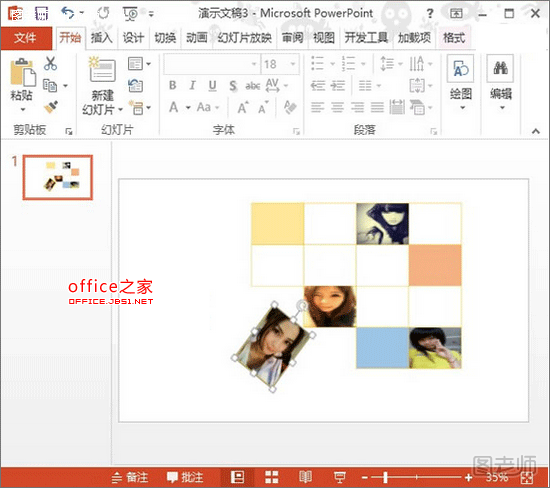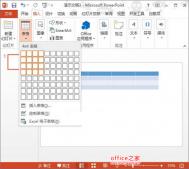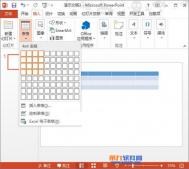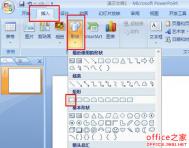拼图效果的制作在之前的教程中有为大家介绍过,发挥下你的想象力可以制作出更多冲击视觉的效果。本节要为大家介绍的是缺失拼图的效果,步骤虽然有些多,但是很简单,感兴趣的朋友可以参考下。
操作简述
首先绘制一个1个4*4的方形矩阵表格,借助它,可以省去很多繁琐的步骤。接着将表格设置为无填充颜色并给表格添加框线,本例选择的是橙色。接着设置单元格的高为3厘米、宽为4厘米,完成后你会看到一个基本的表格出现了。借助橡皮擦将不需要的线条擦去即可实现所谓的缺失效果。为了更加美观可以为局部单元格上色,根据自己的喜好来即可。!
制作步骤
①首先,单击菜单栏--插入--表格,绘制1个4*4的方形矩阵,便于我们插图,从而减去了手动画矩形的繁琐步骤。
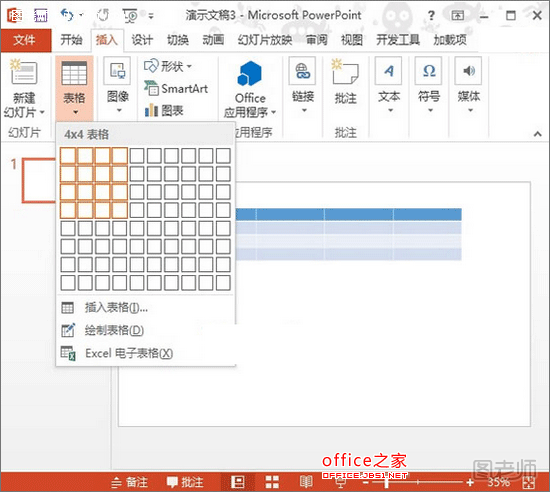
②选中表格,在设计选项卡下,取消勾选标题行和镶边行,然后在填充按钮中,将其设置为无填充颜色。
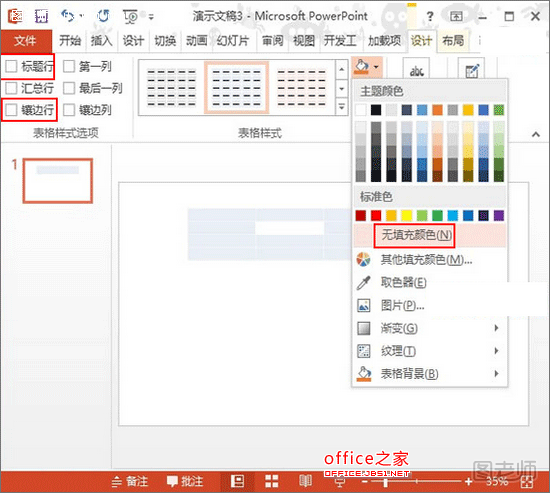
③在设计选项卡中单击绘图边框按钮,选择笔颜色,这里,小编选择的是橙色。
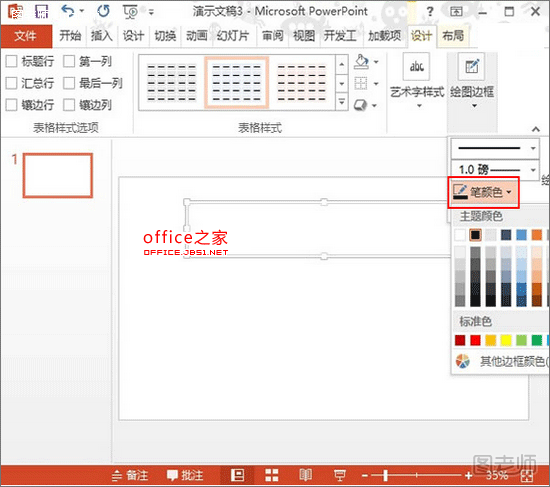
④在给表格添加框线,单击框线按钮,从下拉菜单中选择所有框线。
(本文来源于图老师网站,更多请访问http://m.tulaoshi.com/ruanjianjc/)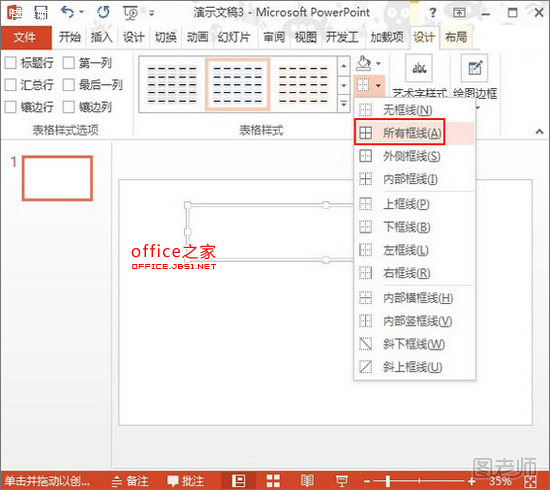
⑤切换到布局选项卡,点击单元格大小按钮,从下方输入高度和宽度,高3厘米,宽4厘米即可。
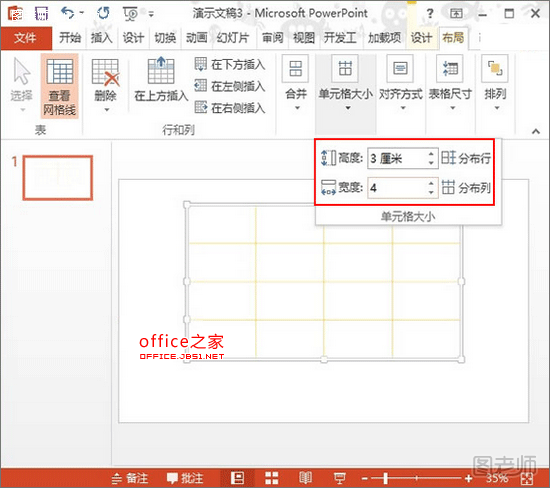
⑥这样初步的表格样式就绘制好了,要实现缺失的效果,那么点击绘图边框--橡皮擦,将不需要的线条擦去。
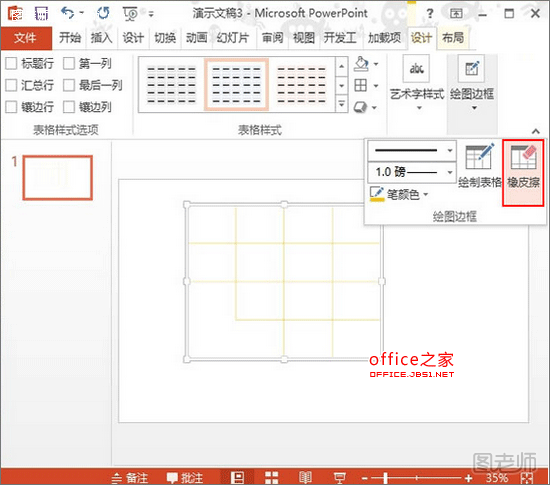
⑦给局部单元格上色,如要保持清新的效果,尽量选择一些淡雅的颜色,点击颜色填充按钮进行颜色选择。
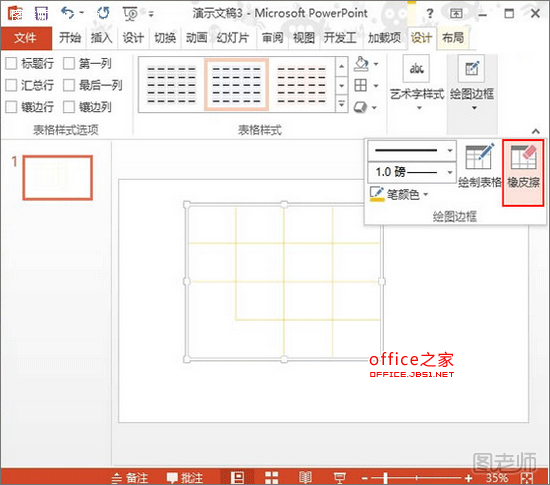
⑧隔行隔列进行单元格填充,可以是纯色填充,也可以用图片填充,另插入图片,调整大小,旋转角度,将其放置在之前擦除边框线的部分。
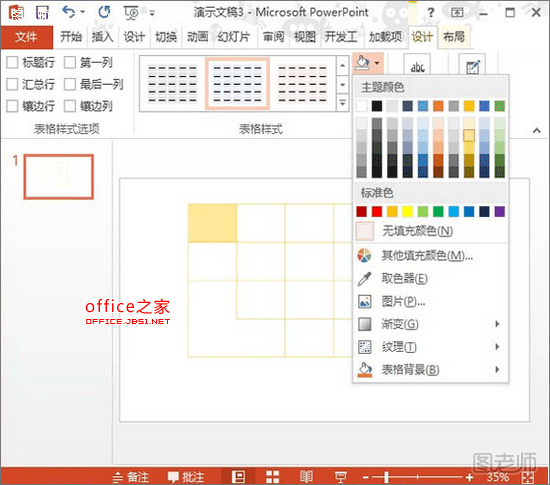
⑨最终的效果,大家可以看看下面的图,如果图片都是有规律的排列,反而看上去不是那么的吸引人。